
Cómo transferir contactos de Samsung a Huawei [6 formas sencillas]

Cambiar de un teléfono Samsung a un teléfono Huawei tiene muchas ventajas, pero transferir contactos entre diferentes marcas puede parecer un desafío. Afortunadamente, existen métodos y herramientas eficaces para facilitar este proceso. Aquí, exploraremos seis formas confiables de transferir contactos de Samsung a Huawei , incluidas opciones como Phone Clone de Huawei, Coolmuster Mobile Transfer y Google Sync. Cada método incluye instrucciones paso a paso, que le ayudarán a encontrar el mejor enfoque para sus necesidades. Bien, comencemos.
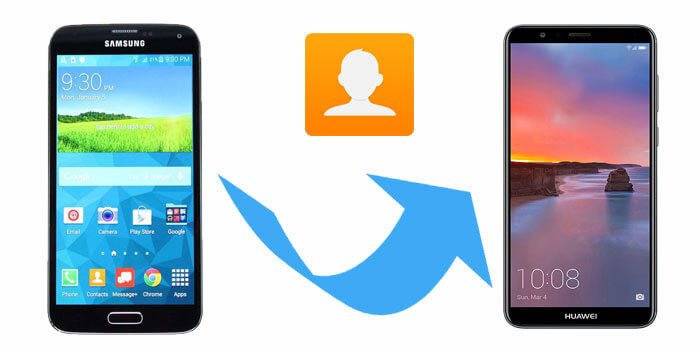
Coolmuster Mobile Transfer es una herramienta de transferencia de Samsung a Huawei ecológica e independiente, que le permite transferir contactos de Samsung a Huawei sin dañar los datos. Con una interfaz simple y una gran compatibilidad, Coolmuster Mobile Transfer puede manejar una variedad de tipos de datos como contactos, mensajes, registros de llamadas y archivos multimedia, lo que lo convierte en una opción popular para los usuarios que buscan una transferencia de datos completa.
Además, funciona perfectamente con casi todos los dispositivos Samsung y Huawei, incluidos Samsung Galaxy Z Flip5/S23 Ultra/S23/S22/S21/S20/S20+/S10/S10e/S10+/S9+/S9/S8+/S8/S7/S6/. S5, Galaxy Note 20 Ultra/Note 20/Note10/Note 9/Note 9 Plus y Huawei Mate 50 Pro/Mate 50/Mate 40 Pro/Mate 40/Mate Xs/Mate 30 Pro/Mate 30/Mate 20, etc. .
Obtenga la versión de prueba de Coolmuster Mobile Transfer ahora:
Paso 1. Instale Coolmuster Mobile Transfer
Descargue e instale Coolmuster Mobile Transfer y luego inícielo. Verá la interfaz como se muestra a continuación.

Paso 2. Conecte su teléfono a la PC para conectarlo
Conecte su teléfono Samsung y Huawei a la PC mediante cables USB (asegúrese de que el teléfono de origen y de destino estén en el lugar correcto) y active la depuración USB en los dos teléfonos para la detección. Una vez conectado, marque Contactos para transferir.

Paso 3. Transfiere contactos de Samsung a Huawei
Toque Iniciar copia en la parte inferior de la interfaz. y luego los contactos se copiarán de Samsung al celular Huawei de manera rápida.

Coolmuster Android Assistant es otra opción eficaz para los usuarios que desean realizar copias de seguridad y transferir contactos de Samsung a Huawei. A diferencia de Phone Clone, esta herramienta también le permite administrar otros aspectos de sus datos Android , como mensajes, registros de llamadas, fotos, videos, música y aplicaciones, almacenándolos en su computadora y luego restaurándolos en su nuevo dispositivo.
Paso 1. Conecte dos teléfonos a la PC y habilite la depuración USB
Conecte su teléfono Samsung y Huawei a la PC mediante cables USB respectivamente. Luego inicie el software y active la depuración USB en ambos teléfonos para que el programa la detecte automáticamente. Después de eso, presione Permitir o Aceptar para continuar.

Paso 2. Transfiere contactos de Samsung a la PC
Elija la pestaña Contactos en la barra lateral izquierda, seleccione los contactos requeridos de Samsung y toque Exportar para guardarlos en la PC como formato VCF.

Paso 3. Transfiere contactos desde la PC a Huawei
Vaya a su teléfono Huawei objetivo y también presione Contactos , luego toque Importar para enviar sus contactos Samsung desde la PC al dispositivo Huawei.

Aviso: este método ofrece un alto nivel de control y seguridad de los datos, lo que lo hace adecuado para usuarios que prefieren manejar sus datos sin conexión. La capacidad de editar contactos directamente en su computadora también agrega comodidad, especialmente para listas de contactos grandes.
Como sabemos, los contactos móviles se almacenan en el teléfono mismo o en la tarjeta de memoria, entonces, ¿hay alguna manera de importar los contactos del teléfono Samsung a la tarjeta de memoria y luego mover la tarjeta del teléfono para importar otros contactos al dispositivo Huawei?
Para utilizar este método, una cosa que debes recordar es que debes asegurarte de que las ranuras para tarjetas SIM de ambos teléfonos sean las mismas, lo cual es de suma importancia. De lo contrario, no se podrá realizar la transferencia de contactos. Además, la capacidad de la tarjeta SIM también es muy limitada.
Paso 1. Navegue a Contactos > Más > Exportar contactos > Exportar a tarjeta SIM para enviar sus contactos de Samsung a la tarjeta SIM.
Paso 2. Saca tu tarjeta SIM de tu Samsung e introdúcela en el teléfono Huawei. Luego, vaya a Contactos > Más > Importar contactos > Desde tarjeta SIM para mover contactos de la tarjeta SIM a Huawei.

Aviso: Se recomienda guardar los contactos de su teléfono en la SIM, de modo que si hay una falla de hardware en su teléfono, la lista de contactos no se pierda ya que la tarjeta SIM se puede insertar en otro móvil.
Usar una cuenta de Google para sincronizar contactos es uno de los métodos más sencillos si usa la misma cuenta de Google en ambos dispositivos. Es una solución completamente basada en la nube, ideal si tienes una conexión a Internet estable.
Paso 1. En su dispositivo Samsung, vaya a Configuración > Cuentas > Google y seleccione la cuenta de Google que desea sincronizar.
Paso 2. Habilite la opción Contactos para sincronizar sus contactos con Google.
Paso 3. Inicie sesión con la misma cuenta de Google en su dispositivo Huawei y repita el proceso para habilitar la sincronización de contactos.

Aviso: Este método es efectivo para usuarios que ya están integrados al ecosistema de Google. Permite una transferencia automatizada sin necesidad de aplicaciones de terceros. Sin embargo, el proceso de sincronización depende de la intensidad y estabilidad de su conexión a Internet.
La aplicación Huawei Phone Clone es una de las soluciones más sencillas para transferir contactos y otros datos directamente de Samsung a Huawei, pero no puede hacer el trabajo inverso. Diseñado específicamente por Huawei para sus dispositivos, Phone Clone es gratuito y está disponible en Google Play Store. Puede transferir varios tipos de datos además de contactos, incluidas fotos, videos y mensajes, lo que garantiza una migración de datos completa.
Paso 1. Descargue e instale la aplicación Phone Clone en sus dispositivos Samsung y Huawei desde Google Play Store.
Paso 2. Inicie la aplicación en ambos dispositivos. Configure el teléfono Huawei como Receptor y el teléfono Samsung como Remitente .
Paso 3. En el dispositivo Samsung, escanee el código QR que se muestra en el dispositivo Huawei para establecer una conexión entre los dos teléfonos.
Paso 4. Una vez conectado, seleccione Contactos junto con cualquier otro dato que desee transferir y toque Transferir .
Paso 5. Espere a que se complete la transferencia. Esto puede tardar unos minutos dependiendo del tamaño de los datos.
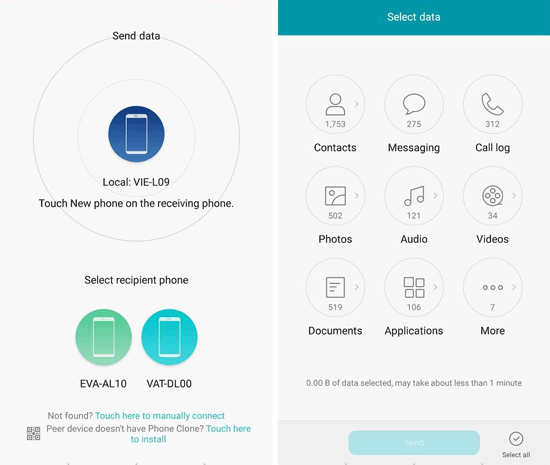
Aviso: Huawei Phone Clone es muy eficiente, pero ocasionalmente puede tener problemas con grandes volúmenes de datos. Además, asegúrese de que ambos dispositivos tengan una conexión Wi-Fi estable para una transferencia fluida. En general, es una opción fácil de usar, especialmente para usuarios nuevos en la migración de datos.
Bluetooth es un método que a menudo se pasa por alto y que permite la transferencia directa de dispositivo a dispositivo. Puedes usarlo para transferir contactos de Samsung a Huawei fácilmente. Si bien no es el más rápido en comparación con los métodos mencionados anteriormente, es conveniente para transferir una cantidad menor de contactos sin necesidad de una conexión a Internet o herramientas de terceros.
Paso 1: En sus dispositivos Samsung y Huawei, vaya a Configuración , active Bluetooth y luego empareje sus dispositivos.

Paso 2: En su dispositivo Samsung, abra la aplicación Contactos , seleccione los contactos para transferir y toque la opción Compartir .
Paso 3: Elija Bluetooth como método para compartir y seleccione el dispositivo Huawei de la lista.

Aviso: una vez emparejados, sus contactos deberían comenzar a transferirse. Este método funciona bien si solo vas a mover unos pocos contactos, pero puede llevar más tiempo para listas más grandes. Las transferencias de Bluetooth pueden fallar ocasionalmente, por lo que es mejor mantener ambos dispositivos cerca durante el proceso.
No, Samsung Smart Switch solo admite transferencias entre dispositivos Samsung o de otras marcas a Samsung. Para transferir datos a Huawei, utilice Coolmuster Mobile Transfer o Huawei Phone Clone en su lugar.
Tanto Coolmuster Mobile Transfer como Huawei Phone Clone son excelentes opciones, ya que ofrecen compatibilidad y facilidad de uso.
Sí, Coolmuster Mobile Transfer admite fotos, videos, música, mensajes, registros de llamadas y más, además de contactos, lo que la convierte en una herramienta versátil para la migración completa de datos.
Cada uno de estos métodos ofrece una forma única de transferir contactos de Samsung a Huawei, lo que permite a los usuarios con diferentes habilidades técnicas encontrar una opción adecuada. Para una solución integral, Coolmuster Mobile Transfer y Coolmuster Android Assistant ofrecen el mayor control, mientras que Phone Clone y Google Sync brindan alternativas sencillas basadas en la nube. Esperamos que esta guía le ayude a realizar una transición sin problemas a su nuevo dispositivo Huawei.
Por cierto, si desea transferir datos a Huawei y vender el teléfono Samsung anterior, puede eliminar el teléfono Samsung de forma permanente para revenderlo, lo que evitará la fuga de datos.
Artículos relacionados:¿Cómo transferir fotos de Samsung a Mac para realizar una copia de seguridad?
Copia de seguridad de Huawei: ¿Cómo hacer una copia de seguridad y restaurar el teléfono Huawei?

 Transferencia de teléfono a teléfono
Transferencia de teléfono a teléfono
 Cómo transferir contactos de Samsung a Huawei [6 formas sencillas]
Cómo transferir contactos de Samsung a Huawei [6 formas sencillas]





